Às vezes, é mais fácil fazer o download de um artigo para ler mais tarde do que imprimi-lo ou salvar a publicação como um marcador no navegador.
Uma maneira fácil de fazer isso é usar a opção Salvar como PDF, que aparece quando você tenta imprimir algo em seu computador ou telefone.
No entanto, muitos dos seus usuários podem não estar cientes dessa opção ou não a considerarem.
Vamos ver como você pode adicionar uma opção de download de PDF para suas publicações no WordPress e incentivar os usuários a salvar seus artigos para lê-los mais tarde.
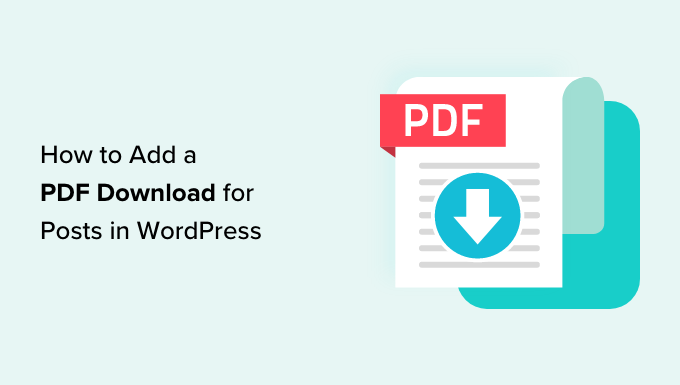
Por que adicionar uma opção de download de PDF para publicações no WordPress?
O PDF permite que os usuários compartilhem documentos entre diferentes dispositivos e sistemas operacionais.
Ele garante que o conteúdo do documento seja impresso da mesma forma em diferentes plataformas. Isso torna os arquivos PDF ideais para a impressão de documentos.
Uma opção de download em PDF para suas postagens permite que os usuários salvem o conteúdo em seus computadores e o imprimam quando desejarem.
A seguir estão alguns dos tipos de conteúdo que os usuários podem querer salvar e imprimir:
- Artigos longos
- Receitas
- Tutoriais de instruções e de bricolagem
- Equações matemáticas
- Material educacional, como guias de lição de casa, planilhas e muito mais.
Você também pode usar o download do PDF para criar atualizações de conteúdo para suas postagens e aumentar sua lista de e-mails. Além disso, você pode até ocultar a opção por trás de uma taxa de assinatura para ganhar dinheiro com seu site.
Dito isso, vamos ver como você pode adicionar um download de PDF para publicações no WordPress.
Adição de opção de download de PDF para publicações do WordPress
A primeira coisa que você precisa fazer é instalar e ativar o plug-in gratuito PDF & Print by BestWebSoft. Para obter mais detalhes, consulte nosso guia passo a passo sobre como instalar um plug-in do WordPress.
Após a ativação, você precisa visitar a página PDF & Print ” Settings no administrador do WordPress para definir as configurações do plug-in.
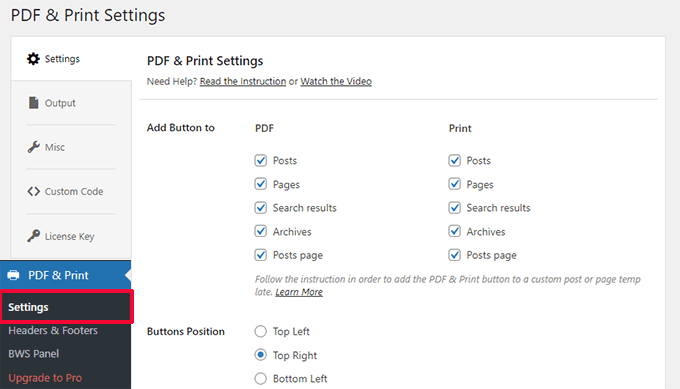
A partir daí, você pode escolher os tipos de postagem em que deseja exibir os botões PDF e Imprimir, juntamente com a posição dos botões.
Abaixo disso, você pode escolher o ícone do botão, o título e quais funções de usuário podem ver o botão.
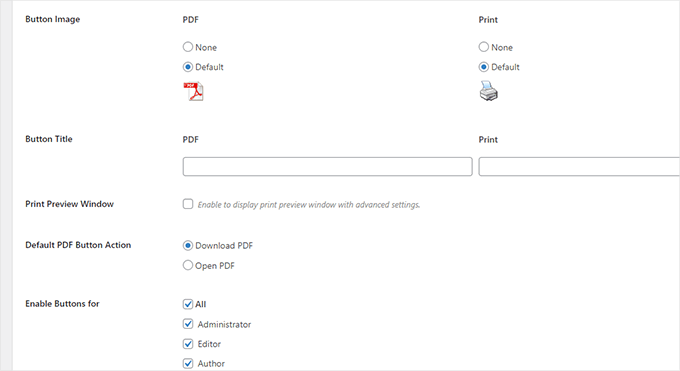
Não se esqueça de clicar no botão “Save Changes” (Salvar alterações) para armazenar suas configurações.
Agora você pode visitar um post de blog ou uma página em seu site do WordPress para ver o botão em ação.
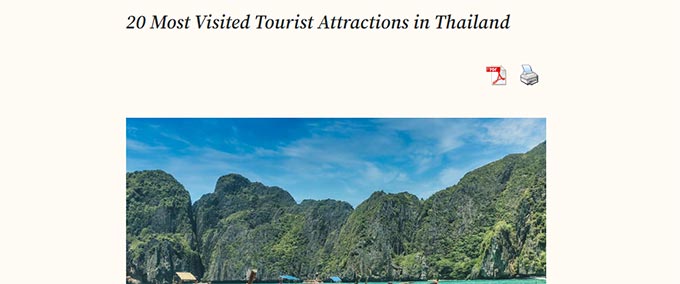
Solução de problemas de download de PDF
O plug-in depende de uma biblioteca de código para gerar arquivos PDF. Entretanto, as versões mais antigas dessa biblioteca não são compatíveis com as versões mais recentes do PHP.
Se o seu site estiver usando uma versão mais recente do PHP, a tentativa de baixar o PDF poderá disparar um erro crítico.
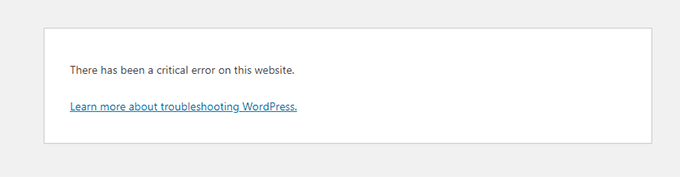
Felizmente, o erro não impede que você use a área de administração do WordPress.
Na área de administração do WordPress, volte para a página PDF & Print ” Settings (Configurações ) e vá para a guia “Misc” (Diversos).
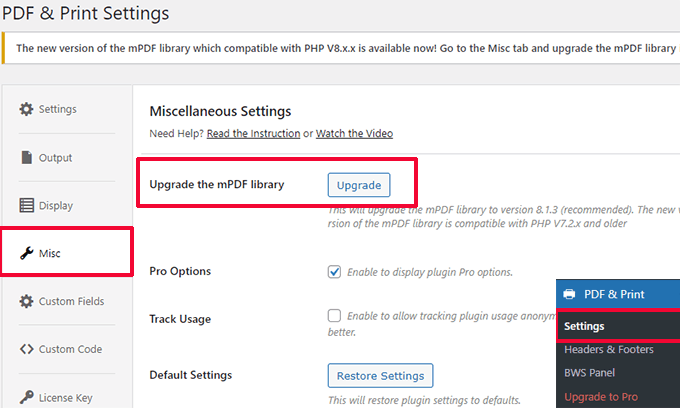
Aqui, clique no botão ‘Upgrade’ ao lado da opção Upgrade the mPDF library (Atualizar a biblioteca mPDF).
O plug-in fará download e atualizará a biblioteca mPDF que acompanha o produto.
Para garantir que tudo esteja funcionando, faça o download de alguns PDFs. Veja como ficou um PDF de uma postagem de blog em nosso site de teste.
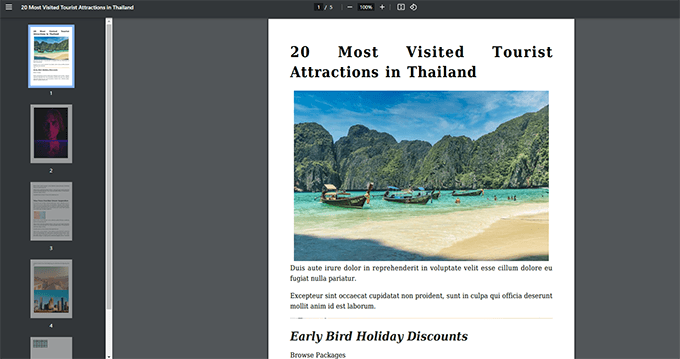
Bonus Tip 💡: Don’t forget to set up file download tracking in WordPress to see which posts are downloaded more frequently by your users.
Uso de downloads de PDF como atualizações de conteúdo
Deseja usar downloads de PDF para aumentar sua lista de e-mails? Os downloads de PDF são uma excelente oferta de atualização de conteúdo.
Quando dizemos atualização de conteúdo, esse é um termo de marketing que significa os benefícios de conteúdo extra que você pode oferecer aos seus usuários em troca dos endereços de e-mail deles.
Essa abordagem funciona bem porque o conteúdo de bônus agrega valor à experiência do usuário, e você também recebe leads em troca. Pense nisso como um suborno de conteúdo.
Em vez de fornecer downloads de PDF imediatamente, você pode baixar e carregar arquivos PDF em seu site.
Em seguida, você precisará do OptinMonster. Ele é o melhor software de otimização de conversão que ajuda você a criar belas campanhas de marketing que convertem visitantes em clientes e assinantes.
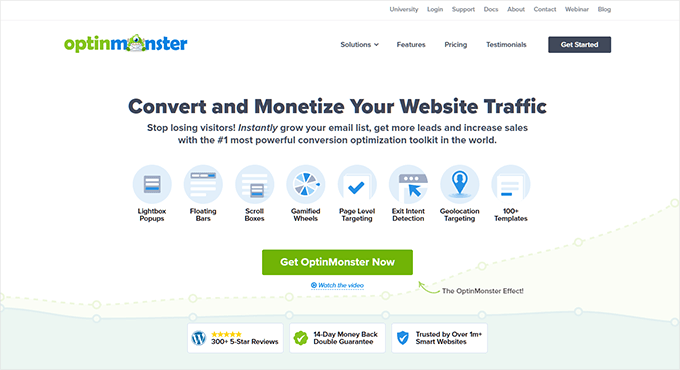
Depois de se inscrever no OptinMonster, você acessará o painel de controle da sua conta.
A partir daí, você precisa criar uma nova campanha.
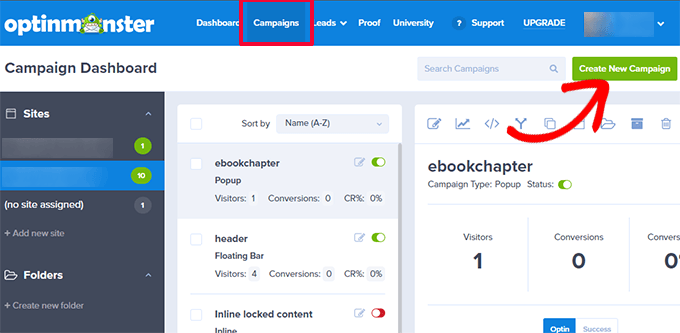
Ele vem com vários tipos de campanha, mas, para fins deste tutorial, você precisa selecionar uma campanha em linha.
Escolha um modelo. Há dezenas deles. Não se preocupe, você pode personalizá-los mais tarde.
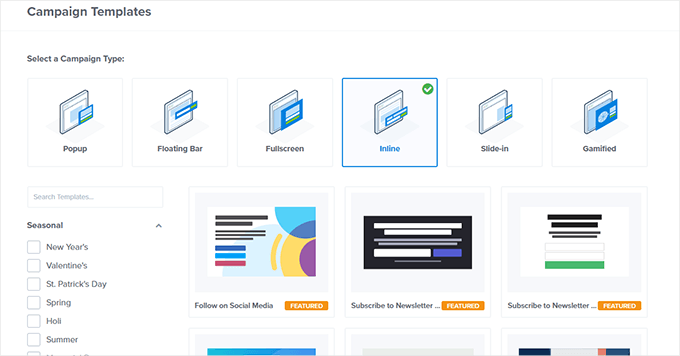
Depois disso, use o criador de campanhas para projetar sua campanha.
É uma ferramenta de design intuitiva em que você pode simplesmente apontar e clicar para editar um item ou arrastar e soltar blocos da coluna da esquerda.
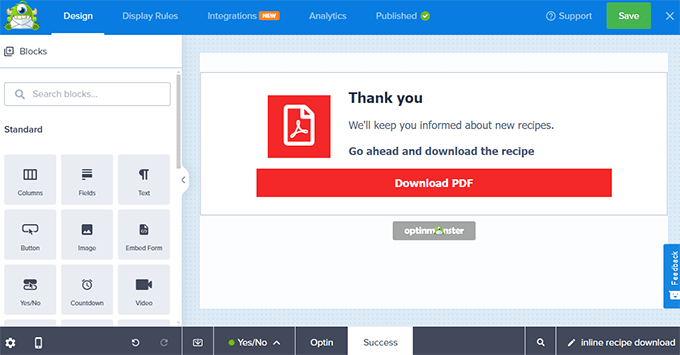
Você pode adicionar uma visualização padrão, uma visualização de sim/não, uma visualização de formulário de inscrição ou optin e uma visualização de sucesso à sua campanha usando as opções na parte inferior do criador de campanhas.
Na visualização Success (Sucesso), clique no botão dentro da campanha e, em seguida, certifique-se de adicionar o link de download do PDF no campo “New Window URL” (URL da nova janela).
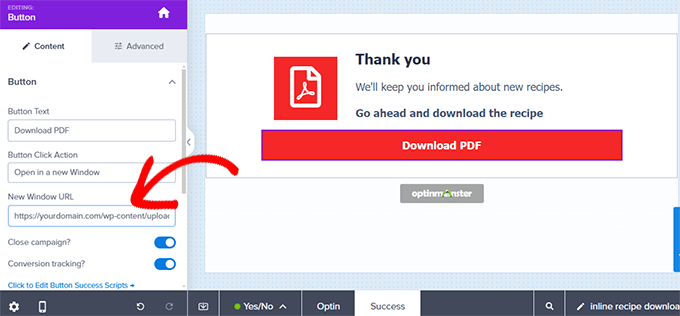
Certifique-se de ter publicado sua campanha.
Em seguida, acesse seu site do WordPress e instale e ative o plug-in OptinMonster.
Você será solicitado a conectar seu site WordPress ao OptinMonster.
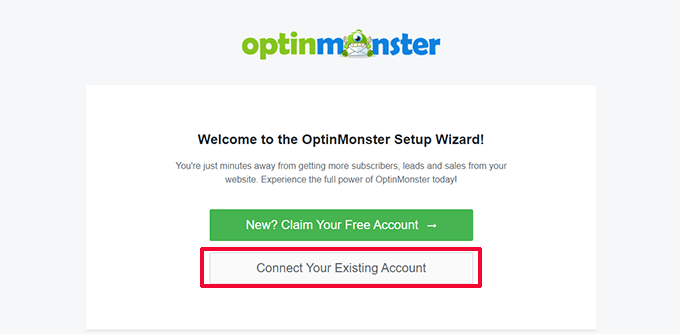
Depois disso, vá para a página OptinMonster ” Campaigns e publique a campanha inline que você criou anteriormente.
Isso torna a campanha disponível em seu site.
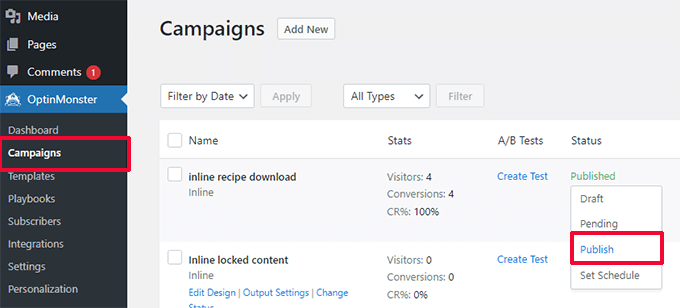
Em seguida, edite o post ou a página em que você deseja adicionar a oferta de atualização de conteúdo.
Você precisa adicionar o bloco do OptinMonster onde deseja exibir a oferta e escolher sua campanha no menu suspenso.

Por fim, agora você pode visitar seu post e sua página para ver a campanha em ação.
Não se esqueça de preencher o formulário de e-mail e testar o link de download.
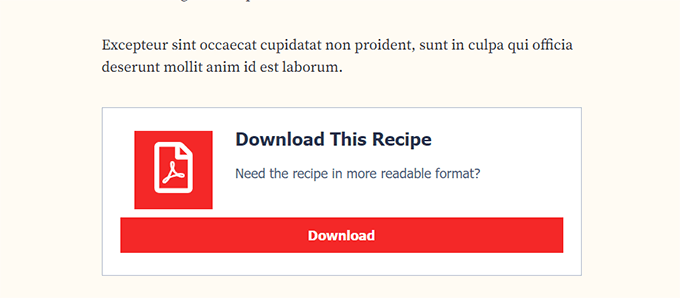
O OptinMonster funciona com todos os serviços populares de marketing por e-mail. Ele também vem com regras de exibição avançadas que permitem mostrar mensagens personalizadas aos usuários.
Para obter mais detalhes, consulte nosso guia sobre como mostrar conteúdo personalizado para diferentes usuários no WordPress.
Como monetizar o conteúdo em PDF no WordPress
Há muitas maneiras de monetizar o conteúdo em PDF no WordPress. Dependendo do seu negócio, você pode escolher uma que atenda às suas metas.
1. Criar uma plataforma de assinatura
Uma plataforma de assinatura permite que você venda planos de associação em seu site. Os usuários de uma plataforma de assinatura podem ter acesso a conteúdo pay-per-view, downloads de bônus e arquivos PDF.
A maneira mais fácil de criar uma comunidade baseada em assinatura é usar o MemberPress. Ele é o melhor plug-in de associação para WordPress que permite restringir facilmente o conteúdo a membros pagos.
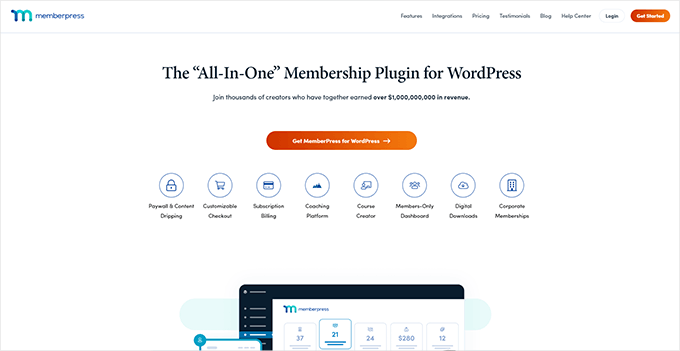
OMemberPress permite criar vários níveis de assinatura e, em seguida, restringir o acesso a downloads de arquivos e outros conteúdos com base no plano de assinatura de um usuário.
Você pode aceitar pagamentos on-line usando o Stripe ou o PayPal. Mais importante ainda, você pode configurar pagamentos recorrentes para cobrar automaticamente os usuários por suas assinaturas.
Para obter detalhes, consulte nosso guia sobre como adicionar bloqueio de conteúdo no WordPress.
2. Venda de downloads de PDFs no WordPress
A maneira mais direta de monetizar o conteúdo em PDF é vendê-lo como um download digital.
OEasy Digital Downloads é a maneira mais direta de vender downloads digitais. É um plug-in de comércio eletrônico do WordPress para a venda de produtos digitais, como downloads de arquivos, eBooks, software, música e muito mais.

OEasy Digital Downloads permite que você adicione seus arquivos PDF como produtos, que podem ser adicionados aos seus posts ou páginas.
Além disso, cada um de seus downloads digitais pode ter sua própria página de produto. Assim, os usuários podem adicionar facilmente os downloads aos seus carrinhos e fazer o check-out.
O Easy Digital Downloads permite que você aceite pagamentos usando Stripe, PayPal, Authorize.net e outros. Para obter detalhes, consulte nosso artigo sobre a venda de downloads digitais no WordPress.
Esperamos que este artigo tenha ajudado você a aprender como adicionar um download de PDF para publicações no WordPress. Talvez você também queira ver nossa seleção dos melhores plug-ins de PDF para WordPress ou saber como expandir seus negócios on-line sem gastar uma fortuna.
Se você gostou deste artigo, inscreva-se em nosso canal do YouTube para receber tutoriais em vídeo sobre o WordPress. Você também pode nos encontrar no Twitter e no Facebook.





Syed Balkhi says
Hey WPBeginner readers,
Did you know you can win exciting prizes by commenting on WPBeginner?
Every month, our top blog commenters will win HUGE rewards, including premium WordPress plugin licenses and cash prizes.
You can get more details about the contest from here.
Start sharing your thoughts below to stand a chance to win!
Dennis Muthomi says
I’ve been including PDF links within my blog post content, but the process felt a bit clunky.
the OptinMonster tip for using PDFs as a content upgrade to grow my email list is genius – can’t wait to set that up.
I’ll definitely give that a try.
Thanks for sharing these valuable tips to improve the reader experience on my site!
Džangir Kolar says
Is it possible to have this plugin enabled just for one post?
WPBeginner Support says
You would want to reach out to the plugin’s support for the current options available
Administrador
Michael says
Your plug-in wrecked the css for 50% or more of my site and didn’t show any pdf button anywhere.
Ted says
Hi, its printing only the title for a custom post, any ideas? Thanks in advance.
Soumik Sadman Anwar says
Hi, I would like to use it for growing email list for my website in a way like website visitors will have to provide their name and email address to download a post in pdf.
The download option would be attached to the subscription box (like “Download” in CTA instead of “Subscribe”).
Is there any way of doing it?
George says
Hello, thank you for this article.
Is it work only for English language ? I tried it for Russian, Georgian and get “?” instead of letters. Can I fix it somehow ?
Thank you
Ray says
this plug-in only seems to want to send the PDF through email, it doesn’t actually offer to let the users download the content to their computer ?
WPBeginner Support says
Hi Ray,
It does offer users to download PDF to their computers. Please review plugin settings.
Administrador
Ellen says
Great article. I’m looking for a plugin that allows users to add a pdf generated from a web page to a portfolio/cart/book as they go through the website and then print just one file at the end. Do you know how this could be done or if there is a plugin that does what I need?
thanks
Katarina says
Can you please share how to do this for blogger?
Please, please!
Kat
Noor Nisa says
Thanks for your support WP beginner. It’s really a helpful article for me. But I don’t want “Download PDF” button on every post. I’d like to choose some posts, on which I would like to help peoples with PDF.
WPBeginner Support says
Please try one of the plugins from our list of 9 Best PDF Plugins for WordPress.
Administrador
Anam says
This feature (WP advanced PDF settings) is not available in my dashboard. What can i do?
how can i link my facebook page to my wordpress website?
Nergis Parikh says
Thanks for this post. Is there a way to get someone to either give their email or to share on FB, Twitter etc before they are allowed to download a pdf version?
WPBeginner Support says
Yes it is possible. Please see our guide on how to add content upgrades in WordPress and grow your mailing list.
Administrador
ali says
unfortunately this plugin does not support RTL languages such as persian or arabic.
I dont know what should I do
WPBeginner Support says
You can open a support thread on plugin’s support thread.
Administrador
WPBeginner Support says
The plugin authors released a new version of the plugin with RTL support. You can select the RTL option from the body section on plugin’s settings page. Additionally, you can click on the Advanced tab to upload your own font to be used with the PDF. You can collaborate with plugin authors and help them troubleshoot any issues you may come across.
Administrador
Rodwell Smith says
Eureka!
Thank you! This article is wonderfully filled with wonder! And not a moment too soon either. Each time I needed the solution I did a quick search but had to do some other type workaround.
Hate to be short, but this “how to” I do right away.
Viraj Maheshwari says
Kindly Check properly before reposting old articles. This plugin has not been updated for last two years shows warning in wordpress repository. So please verify correct plugin updates and repost or provide link of latest stable plugin
WPBeginner Support says
Plugin mentioned in the article was updated just a month ago. You probably got a cached version of the old article.
Administrador